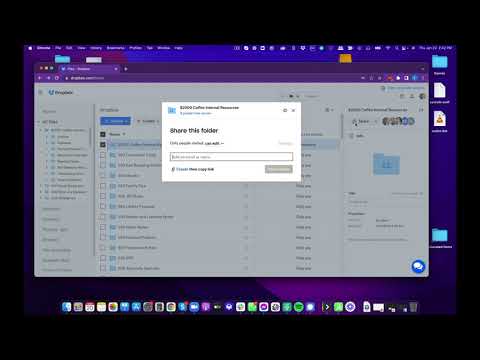Acest wikiHow vă învață cum să creați un folder nou în aplicația Google Drive pentru iPhone și iPad. Google Drive stochează fișiere online, astfel încât să le puteți accesa pe mai multe computere, smartphone-uri și tablete. Păstrarea fișierelor în dosare este o modalitate bună de a vă organiza fișierele Google Drive.
Pași

Pasul 1. Deschideți Google Drive
Este aplicația în formă de triunghi verde, albastru și galben.
Descărcați și instalați Google Drive din App Store dacă nu ați făcut deja acest lucru, conectați-vă la contul dvs. Google

Pasul 2. Atingeți +
Este pictograma albastră cu semnul „+” în partea dreaptă jos a ecranului. Aceasta deschide un meniu pop-up din partea de jos a ecranului.

Pasul 3. Atingeți pictograma folderului
Este o imagine gri a unui dosar din partea dreaptă sus a meniului pop-up.

Pasul 4. Introduceți un nume de folder

Pasul 5. Atingeți CREARE
Este butonul albastru din dreapta jos al ferestrei popup. Aceasta creează noul dvs. folder.